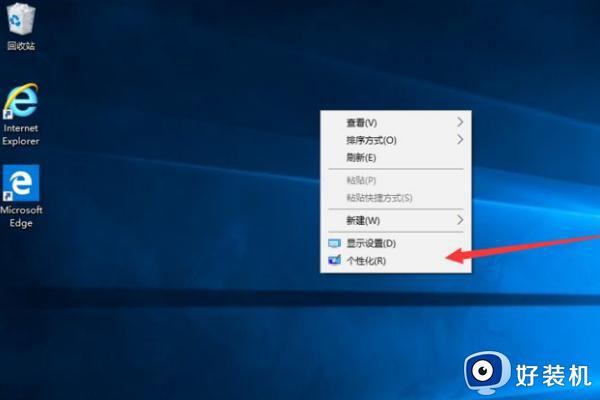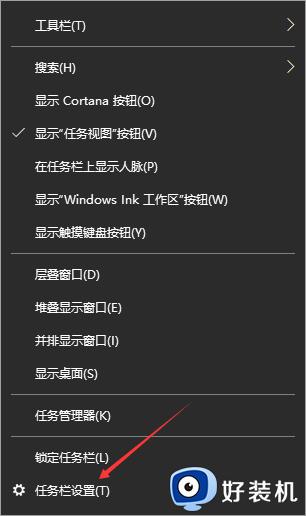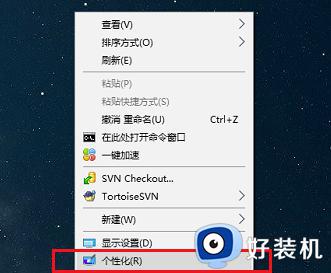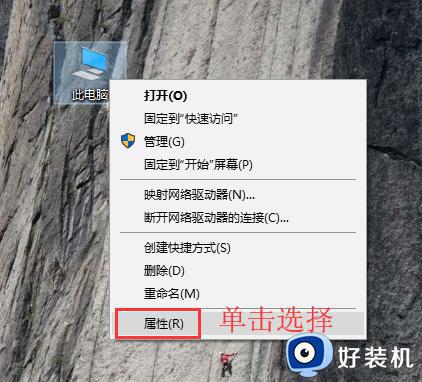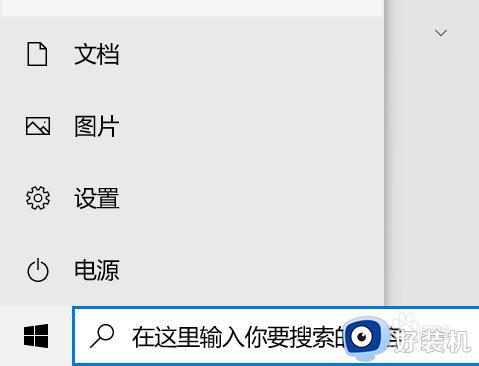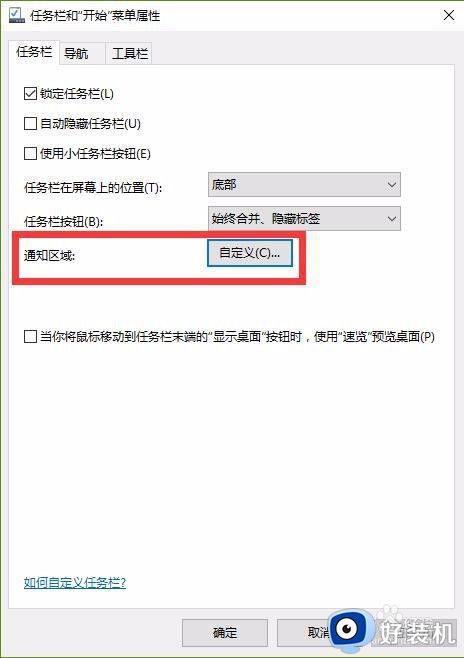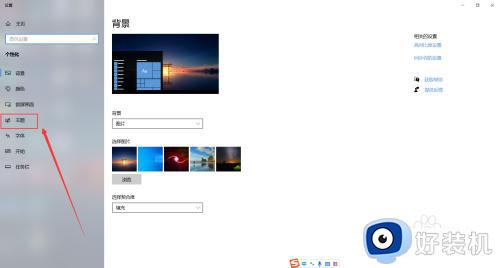win10怎么显示我的电脑图标 win10显示我的电脑图标方法步骤
时间:2023-08-05 16:13:00作者:mei
电脑升级win10系统桌面没有看到“我的电脑”图标,为此感到很困惑,“我的电脑”用于管理用户计算机的各种可用资源,大家经常会使用到。如果遇上我的电脑图标不显示的情况,一起参考下文内容恢复吧。
解决方法如下:
1、回到系统桌面后。我们右键单击电脑桌面空白处,在出现的菜单栏中选择个性化功能。
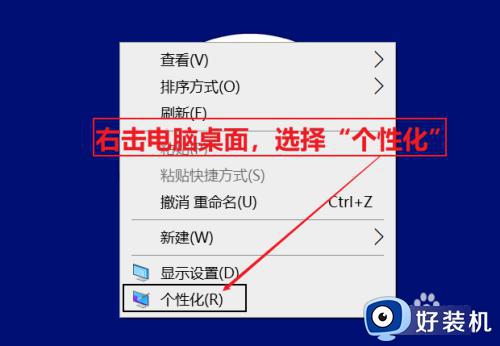
2、进入到个性化设置里边左边下拉选项找到“主题”。接着在右侧的选项里边找到并点击“桌面图标设置”选项,进行设置。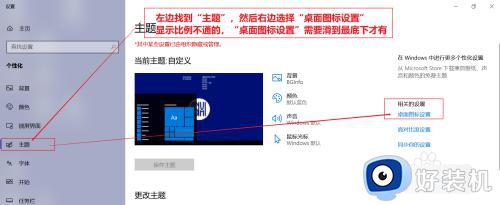
3、在弹出的页面中,把计算机前面的框打上勾,再点击确定。最后电脑图标就调出到桌面当中啦。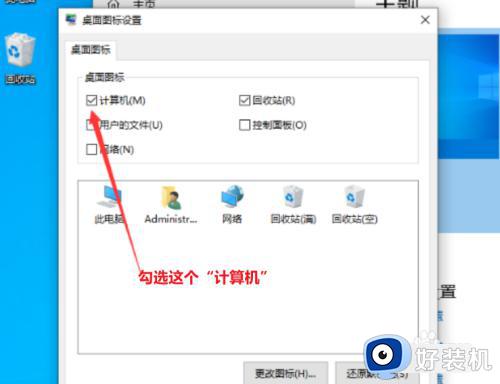
以上介绍win10系统显示我的电脑图标方法,简单三个步骤设置即可,希望对大家有所帮助。